コンソールで Java ファイルをコンパイルして実行する方法
- 王林オリジナル
- 2019-11-28 11:35:346733ブラウズ

まず、コンソール cmd.exe を開き、次のように入力します: java -version
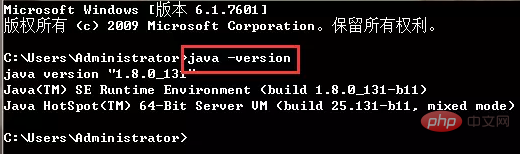
次に、次のように入力します: javac

推奨される関連学習ビデオ チュートリアル: java コース
上記の情報は、Java 環境が正しく構成されていることを証明しているようです。
次に、コマンド ラインから Java ファイル パスを見つけます。
たとえば、私のファイルは F:\javaTest\src\zz に配置され、ファイル名は Test.java
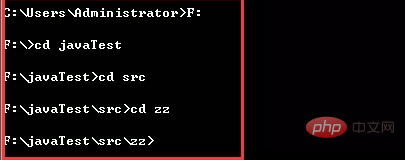
Java ファイルをコンパイルするには、コマンドは次のとおりです: javac file name
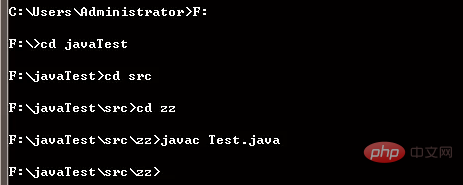
サフィックス .class が付いたファイルがフォルダーの下に表示されます

最後にコマンドを入力します: java ファイル名 (ファイル名に接尾辞を付けることはできません)
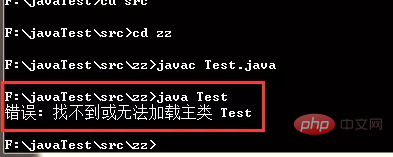
# パッケージ名が含まれているため、エラーが報告されました。
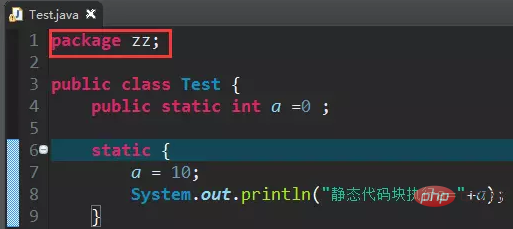
パッケージ名を削除し、再コンパイルして実行します。 ###############仕上げる!
おすすめの関連記事とチュートリアル: 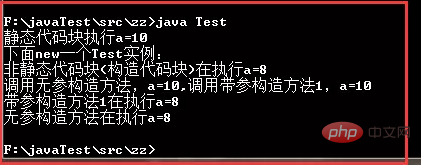 ゼロから始める Java 入門
ゼロから始める Java 入門
以上がコンソールで Java ファイルをコンパイルして実行する方法の詳細内容です。詳細については、PHP 中国語 Web サイトの他の関連記事を参照してください。
声明:
この記事の内容はネチズンが自主的に寄稿したものであり、著作権は原著者に帰属します。このサイトは、それに相当する法的責任を負いません。盗作または侵害の疑いのあるコンテンツを見つけた場合は、admin@php.cn までご連絡ください。

